windows10系统自带搜索栏功能,用户可以通过它快速查找文件或软件,更方便快捷。但是有的用户发现搜索栏点击没反应,应该怎么办呢?你可以右键任务栏,打开任务管理器,之后找到windows10资源管理器,右键重新启动即可。或者你也可以在任务管理器中运行新任务,输入PowerShell打开,通过PowerShell去进行修复。
windows10搜索栏怎么没反应怎么办:
方法一:重启window资源管理器
1、按Ctrl+Alt+Delete键右键任务栏菜打开任务管理器(K)。
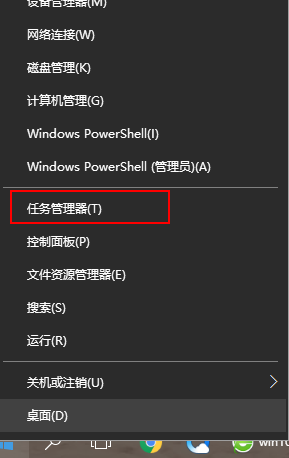
2、在任务管理器中,找到Widnwo资源管理器,点击重新启动即可。
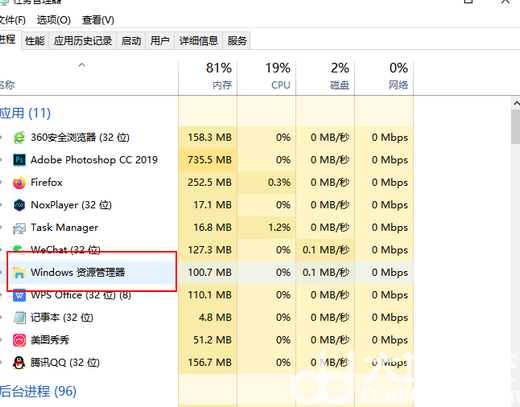
方法二:PowerShell中执行修复
1、任务管理器中,点击文件,选择运行新任务。
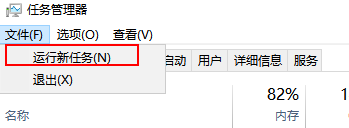
2、运行新任务窗口输入PowerShell,勾选以系统管理权限创建此任务,点击确定。
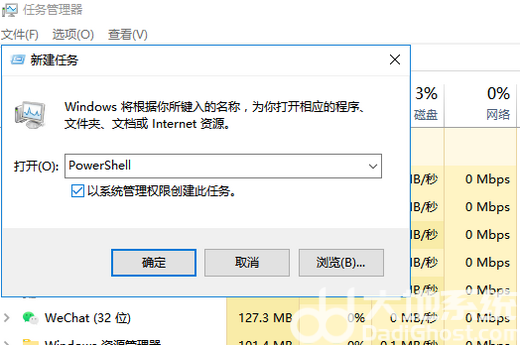
3、PowerShell终端中,输入命令并执行,Get-AppXPackage -AllUsers | Foreach {Add-AppxPackage -DisableDevelopmentMode -Register “$($_.InstallLocation)AppXManifest. ”}
4、等待命令执行完成,过程中可能会报告一些错误信息,不用管它们。
5、命令执行完成之后,查看是否已经修复问题。
相关阅读
热门教程
最新教程